Cómo usar comandos URI para localizar rápidamente páginas de configuración en Windows 10
El menú de la aplicación Settings de Microsoft Windows 10 contiene docenas de pantallas de configuración que permiten a los usuarios realizar cambios en cómo funciona el sistema operativo. En circunstancias normales, navegar a través de la jungla de menús es lo suficientemente eficiente para los cambios de configuración ocasionales, pero hay otra forma.

Al combinar la caja de diálogo Ejecutar y un conjunto específico de comandos conocidos como Identificadores Uniformes de Recursos (URI), los usuarios pueden saltarse una multitud de selecciones de menú y clics de ratón correspondientes para llegar a su destino de configuración casi al instante. La clave está en conocer el URI correcto de Settings.
Este tutorial paso a paso te muestra cómo combinar la caja de diálogo Ejecutar y una lista de URIs disponibles para saltar a pantallas de configuración específicas en Windows 10.
Usa comandos URI para localizar rápidamente las páginas de configuración en Windows 10
La aplicación Settings en Windows 10 está organizada como una serie de categorías y secciones. Usando la interfaz de menú, los usuarios van navegando hasta encontrar la página que contiene las configuraciones que están buscando cambiar. Usando el URI correcto, un usuario puede saltarse completamente el sistema de menús y dirigirse directamente a la configuración que está buscando.
Nota: para este ejemplo, estamos utilizando la caja de diálogo Ejecutar, pero los comandos URI también se pueden ingresar en un símbolo del sistema o incluso en la barra de direcciones, si está activa en tu escritorio de Windows 10.
Para abrir la página principal de Configuración, por ejemplo, presiona la combinación de teclas Tecla de Windows + R para abrir la caja de diálogo Ejecutar y introduce este URI: "ms-settings:" (sin las comillas), como se muestra en la Figura A.
 Las mejores extensiones de Google Chrome para uso empresarial
Las mejores extensiones de Google Chrome para uso empresarial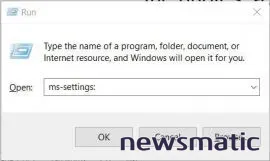
Pulsa la tecla Enter o haz clic en Aceptar para abrir la pantalla principal de Configuración, como se muestra en la Figura B.
El URI "ms-settings:" es la raíz de todos los otros URIs de configuración. Para profundizar en la Configuración, se requerirá ingresar una categoría y una sección. Por ejemplo, "ms-settings:printers" abrirá la pantalla de configuración de Impresoras, como se muestra en la Figura C.
La Tabla A proporciona una lista completa de URIs de Configuración de Windows 10 que puedes usar como referencia. Si te encuentras ajustando una configuración específica una y otra vez, podría ahorrarte tiempo recordar cómo llegar rápidamente a esa pantalla de configuración en particular, sin tener que navegar por los menús.
| Página de Configuración | Comandos |
| Página principal de Configuración | ms-settings: |
| Sistema | |
| Pantalla | ms-settings:display |
| Pantalla -> Configuración de luz nocturna | ms-settings:nightlight |
| Sonido | ms-settings:sound |
| Notificaciones y acciones | ms-settings:notifications |
| Asistencia de enfoque | ms-settings:quiethours |
| Alimentación y suspensión | ms-settings:powersleep |
| Batería | ms-settings:batterysaver |
| Batería -> Uso de la batería por aplicación | ms-settings:batterysaver-usagedetails |
| Batería -> Configuración de ahorro de batería | ms-settings:batterysaver-settings |
| Almacenamiento | ms-settings:storagesense |
| Almacenamiento -> Cambiar lugar en el que se guarda contenido nuevo | ms-settings:savelocations |
| Almacenamiento -> Cambiar cómo liberamos espacio | ms-settings:storagepolicies |
| Modo tableta | ms-settings:tabletmode |
| Multi-tarea | ms-settings:multitasking |
| Proyectar en este equipo | ms-settings:project |
| Experiencias compartidas | ms-settings:crossdevice |
| Portapapeles | ms-settings:clipboard |
| Escritorio remoto | ms-settings:remotedesktop |
| Acerca de | ms-settings:about |
| Dispositivos | |
| Bluetooth y otros dispositivos | ms-settings:bluetooth |
| Impresoras y escáneres | ms-settings:printers |
| Ratón | ms-settings:mousetouchpad |
| Panel táctil | ms-settings:devices-touchpad |
| Escritura | ms-settings:typing |
| Lápiz y Windows Ink | ms-settings:pen |
| Reproducción automática | ms-settings:autoplay |
| USB | ms-settings:usb |
| Teléfono | |
| Teléfono | ms-settings:mobile-devices |
| Red e internet | |
| Estado | ms-settings:network-status |
| Celular y SIM | ms-settings:network-cellular |
| Wi-Fi | ms-settings:network-wifi |
| Wi-Fi -> Administrar redes conocidas | ms-settings:network-wifisettings |
| Llamadas Wi-Fi | ms-settings:network-wificalling |
| Ethernet | ms-settings:network-ethernet |
| Dial-up | ms-settings:network-dialup |
| VPN | ms-settings:network-vpn |
| Modo avión | ms-settings:network-airplanemode |
| Hotspot móvil | ms-settings:network-mobilehotspot |
| Uso de datos | ms-settings:datausage |
| Proxy | ms-settings:network-proxy |
| Personalización | |
| Fondo | ms-settings:personalization-background |
| Colores | ms-settings:colors |
| Bloqueo de pantalla | ms-settings:lockscreen |
| Temas | ms-settings:themes |
| Fuentes | ms-settings:fonts |
| Inicio | ms-settings:personalization-start |
| Barra de tareas | ms-settings:taskbar |
| Aplicaciones | |
| Aplicaciones y características | ms-settings:appsfeatures |
| Aplicaciones y características -> Administrar características opcionales | ms-settings:optionalfeatures |
| Aplicaciones predeterminadas | ms-settings:defaultapps |
| Mapas sin conexión | ms-settings:maps |
| Aplicaciones para sitios web | ms-settings:appsforwebsites |
| Reproducción de video | ms-settings:videoplayback |
| Inicio | ms-settings:startupapps |
| Cuentas | |
| Tu información | ms-settings:yourinfo |
| Cuentas de correo electrónico y aplicaciones | ms-settings:emailandaccounts |
| Opciones de inicio de sesión | ms-settings:signinoptions |
| Acceso al trabajo o escuela | ms-settings:workplace |
| Familia y otras personas | ms-settings:otherusers |
| Sincronizar tus configuraciones | ms-settings:sync |
| Hora e idioma | |
| Fecha y hora | ms-settings:dateandtime |
| Región e idioma | ms-settings:regionlanguage |
| Reconocimiento de voz | ms-settings:speech |
| Juegos | |
| Barra de juego | ms-settings:gaming-gamebar |
| Grabación de juego | ms-settings:gaming-gamedvr |
| Transmisión | ms-settings:gaming-broadcasting |
| Modo de juego | ms-settings:gaming-gamemode |
| TruePlay | ms-settings:gaming-trueplay |
| Red de Xbox | ms-settings:gaming-xboxnetworking |
| Facilidad de acceso | |
| Pantalla | ms-settings:easeofaccess-display |
| Lupa | ms-settings:easeofaccess-magnifier |
| Filtros de color | ms-settings:easeofaccess-colorfilter |
| Alto contraste | ms-settings:easeofaccess-highcontrast |
| Narrador | ms-settings:easeofaccess-narrator |
| Audio | ms-settings:easeofaccess-audio |
| Subtítulos ocultos | ms-settings:easeofaccess-closedcaptioning |
| Reconocimiento de voz | ms-settings:easeofaccess-speechrecognition |
| Teclado | ms-settings:easeofaccess-keyboard |
| Ratón | ms-settings:easeofaccess-mouse |
| Control ocular | ms-settings:easeofaccess-eyegaze |
| Otras opciones | ms-settings:easeofaccess-otheroptions |
| Cortana | |
| Hablar con Cortana | ms-settings:cortana |
| Permisos e historial | ms-settings:cortana-permissions |
| Notificaciones | ms-settings:cortana-notifications |
| Más detalles | ms-settings:cortana-moredetails |
| Privacidad | |
| General | ms-settings:privacy-general |
| Habla, escritura y mecanografía | ms-settings:privacy-speechtyping |
| Diagnostics y comentarios | ms-settings:privacy-feedback |
| Historial de actividad | ms-settings:privacy-activityhistory |
| Ubicación | ms-settings:privacy-location |
| Cámara | ms-settings:privacy-webcam |
| Microfono | ms-settings:privacy-microphone |
| Notificaciones | ms-settings:privacy-notifications |
| Información de cuenta | ms-settings:privacy-accountinfo |
| Contactos | ms-settings:privacy-contacts |
| Calendario | ms-settings:privacy-calendar |
| Historial de llamadas | ms-settings:privacy-callhistory |
| ms-settings:privacy-email | |
| Tareas | ms-settings:privacy-tasks |
| Mensajería | ms-settings:privacy-messaging |
| Radios | ms-settings:privacy-radios |
| Otros dispositivos | ms-settings:privacy-customdevices |
| Aplicaciones en segundo plano | ms-settings:privacy-backgroundapps |
| Diagnóstico de aplicaciones | ms-settings:privacy-appdiagnostics |
| Descargas automáticas de archivos | ms-settings:privacy-automaticfiledownloads |
| Documentos | ms-settings:privacy-documents |
| Imágenes | ms-settings:privacy-pictures |
| Videos | ms-settings:privacy-videos |
| Sistema de archivos | ms-settings:privacy-broadfilesystemaccess |
| Actualización y seguridad | |
| Windows Update | ms-settings:windowsupdate |
| Windows Update -> Buscar actualizaciones | ms-settings:windowsupdate-action |
| Windows Update -> Historial de actualizaciones | ms-settings:windowsupdate-history |
| Windows Update -> Opciones de reinicio | ms-settings:windowsupdate-restartoptions |
| Windows Update -> Opciones avanzadas | ms-settings:windowsupdate-options |
| Seguridad de Windows / Defender | ms-settings:windowsdefender |
| Copia de seguridad | ms-settings:backup |
| Resolver problemas | ms-settings:troubleshoot |
| Recuperación | ms-settings:recovery |
| Activación | ms-settings:activation |
| Buscar mi dispositivo | ms-settings:findmydevice |
| Para desarrolladores | ms-settings:developers |
| Programa Windows Insider | ms-settings:windowsinsider |
| Realidad mixta | |
| Audio | ms-settings:holographic-audio |
 Cómo conectar de forma remota a un PC con Windows 10: Guía paso a paso
Cómo conectar de forma remota a un PC con Windows 10: Guía paso a pasoEn Newsmatic nos especializamos en tecnología de vanguardia, contamos con los artículos mas novedosos sobre Software, allí encontraras muchos artículos similares a Cómo usar comandos URI para localizar rápidamente páginas de configuración en Windows 10 , tenemos lo ultimo en tecnología 2023.

Artículos Relacionados